Tenho um Quantum Sky desde antes do lançamento (afinal, trabalhei na Quantum) e há quase 2 anos ele é meu aparelho do dia-a-dia. Gosto muito dele, mas não gosto do fato dele ter “parado no tempo” no Android 7.0, sem perspectiva de atualização.
Nesses casos, muita gente decide tomar o controle da situação e fazer root no aparelho, para modificar o sistema a seu gosto. O detalhe é que, procurando pela internet, não vi em nenhum lugar instruções para fazer root no SKY.

Na verdade vi em uma thread no XDA-Developers instruções para o Gionee A1 (o “irmão” importado), mas com o aviso de que os botões de navegação deixariam de funcionar. Outro método exige o uso da SP Flash Tool, uma ferramenta da MediaTek que pode ser perigosa se usada incorretamente.
Por isso decidi tentar via Magisk, um método que cria uma “camada” sobre a ROM original com as modificações necessárias para root. E não é que deu certo? Se quiser tentar também, siga as instruções abaixo.
- Seu Quantum SKY
- Magisk Manager v 7.0.0
- Imagem da partição de boot previamente modificada
- Um PC (Windows, Linux ou Mac) com as ferramentas ADB e Fastboot devidamente instaladas. Para Windows, recomendo o “Minimal ADB and Fastboot”.
Usuários de Windows irão precisar dos drivers do Quantum SKY para que o aparelho seja reconhecido. O pacote que linkei acima foi retirado da imagem de recuperação de sistema fornecida pela Quantum. Uma alternativa é usar o Universal ADB Drivers.
Lembrando que…
Ao seguir estas instruções, você entende que estará seguindo por sua própria conta e risco. Não ofereço suporte e não me responsabilizo por qualquer dano que você possa vir a causar em seu aparelho. Entendido?
Faça backup!
Antes de mais nada: FAÇA BACKUP de todos os dados e informações importantes em seu smartphone. Isso inclui suas fotos (enviar elas para o Google Photos é o jeito mais fácil), o histórico de conversas do WhatsApp, arquivos baixados, etc.
Um app útil para fazer backup dos apps é o Apps Backup and Restore. Ele é pequeno (1 MB) e vai salvar os apps instalados em seu smartphone como arquivos .APK em um cartão SD ou Google Drive, que podem ser reinstalados mais tarde pelo próprio Apps Backup and Restore.
Mas atenção, ele não faz backup dos dados dos aplicativos (como configurações ou conteúdo criado por você), apenas do app em si. Mas é bastante útil na hora de reinstalar tudo no smartphone, já que você economiza um bom tempo de download.
Backup feito? Tem certeza absoluta de que não esqueceu nada? Beleza, então vamos continuar.
Preparando seu smartphone
O primeiro passo é habilitar a depuração USB, para que seu smartphone possa se comunicar com o PC via ADB e Fastboot. Primeiro ative o “modo desenvolvedor”: vá em Configurar / Sobre o Telefone e toque sete vezes no item Número da Versão. A mensagem “Você agora é um desenvolvedor!” deve aparecer na tela.
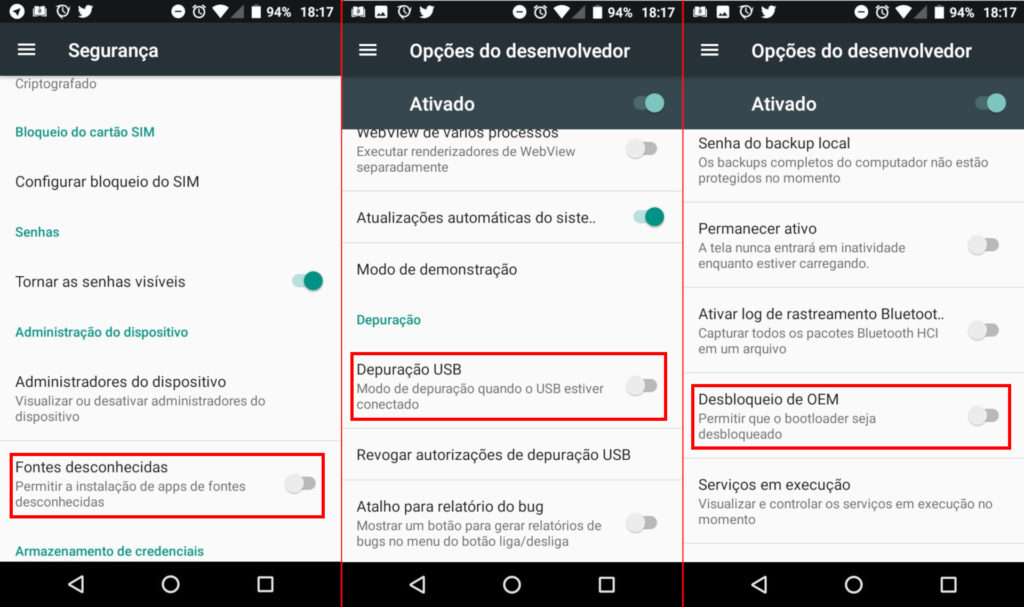
Toque em voltar, vá em Opções do Desenvolvedor e ative a opção Depuração USB. Agora faça um teste: plugue seu smartphone a um PC usando um cabo USB. Uma notificação dizendo “depuração USB conectada” deve surgir. Agora abra um terminal ou prompt de comando e digite:
adb devices
Deve surgir uma tela no smartphone perguntando se você quer autorizar a conexão. Marque a opção Sempre permitir a partir deste computador e clique em OK.
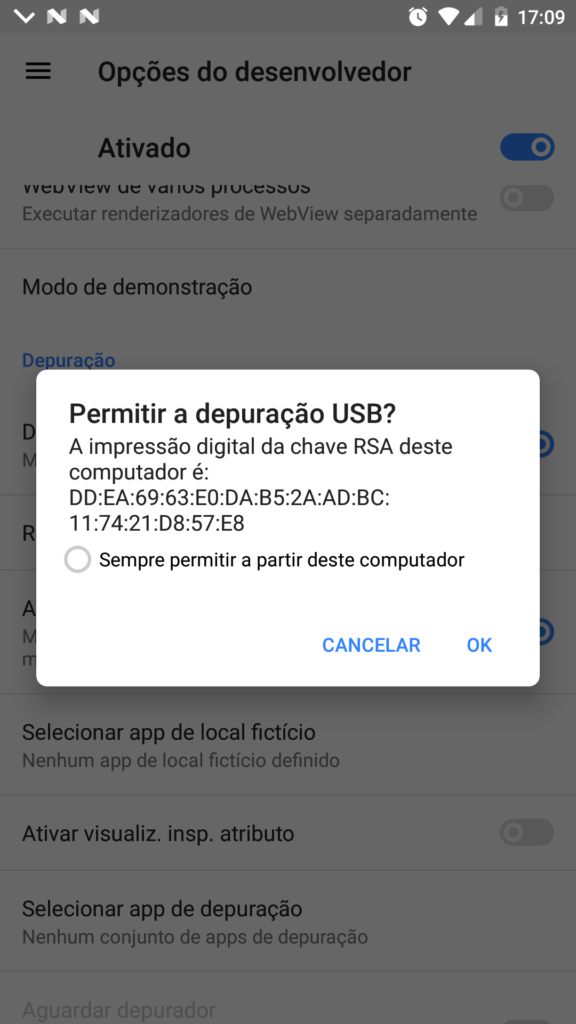
Desbloqueando o bootloader
Antes de continuarmos: FAÇA BACKUP! Esta é sua última chance antes de todas as informações armazenadas no seu smartphone serem apagadas completamente.
Volte à tela de Opções do Desenvolvedor e ative a opção Desbloqueio de OEM. Com isso poderemos desbloquear o gerenciador de boot do smartphone (bootloader) e instalar nossa imagem de boot customizada.
Agora, com o smartphone plugado ao PC via USB, volte ao terminal ou prompt de comando e digite:
adb reboot-bootloader
A tela de seu smartphone vai se apagar completamente, e tudo o que você verá é a frase “=> FASTBOOT mode…” em letras bem miúdas no canto inferior esquerdo da tela. Não se assuste, é assim mesmo.
Volte ao PC e digite:
fastboot oem unlock
Você verá uma mensagem na tela do smartphone, siga as instruções para continuar com o desbloqueio. Como parte do processo, seu smartphone será formatado e todos os dados serão apagados, sem choro nem vela. Por isso insisto no backup.
De agora em diante, sempre que você ligar o smartphone, verá uma mensagem na tela que diz:
Orange State
Your device has been unlocked and can’t be trusted
Your device will boot in 5 seconds
Não se preocupe com ela, é um aviso padrão de que o bootloader está desbloqueado e o aparelho pode estar rodando software modificado, por isso “não é possível confiar nele”.
Ao fim do primeiro boot (que deve demorar um pouco mais que o normal) você fará novamente a configuração inicial do smartphone, como se ele tivesse acabado de sair da caixa.
Instalando o Magisk
Depois de desbloquear o bootloader, precisamos instalar o Magisk. Para isso, temos que habilitar a instalação de apps de “fontes desconhecidas”, ou seja, que não vieram do Google Play. Basta ir em Configurar / Segurança e ativar a opção Fontes Desconhecidas.
Agora baixe o arquivo MagiskManager-v7.0.0.apk da página do desenvolvedor. Pode baixar ele usando o smartphone mesmo, é mais fácil. Abra o app Downloads, clique no arquivo APK baixado e instale o app.
Vocẽ deve ter um aplicativo chamado Magisk Manager em seu smartphone. Abra ele e logo na tela inicial ele deve dizer que o Magisk não está instalado porque seu smartphone não tem root. Tudo bem, já vamos “corrigir” isso
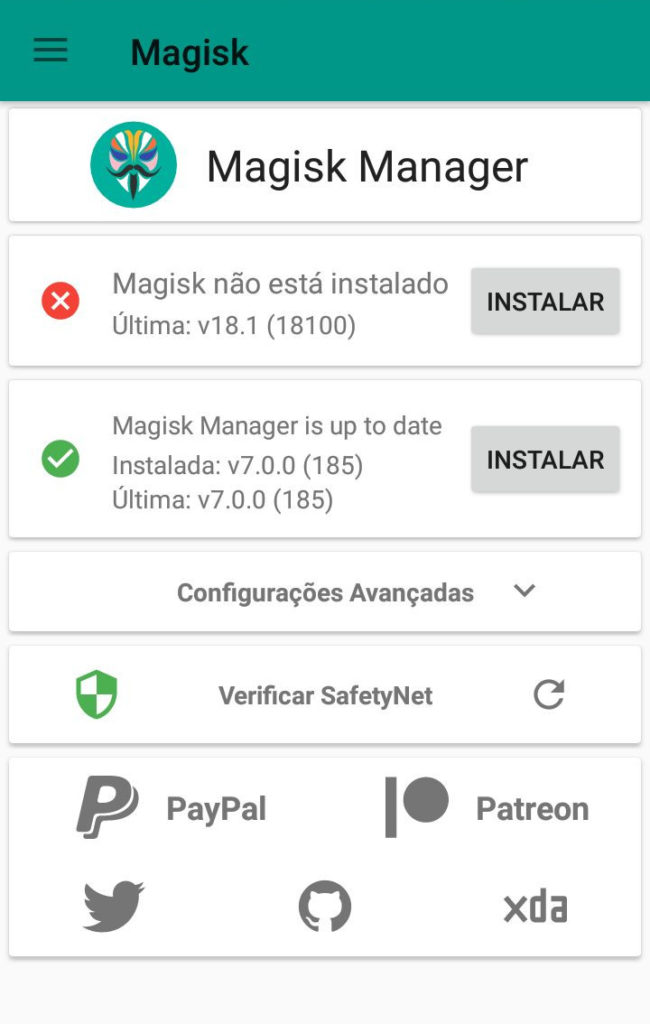
Habilite novamente a Depuração USB lá nas Opções do Desenvolvedor e conecte seu Quantum SKY ao PC via USB. Autorize a conexão e abra um terminal ou prompt de comando. Digite:
adb devices
E o PC deve mostrar seu smartphone na lista de aparelhos conectados. Agora vamos entrar novamente no modo Fastboot. Digite
adb reboot-bootloader
Novamente, a tela do smartphone vai ficar preta e a mensagem “=> FASTBOOT mode…” vai aparecer no cantinho da tela. Agora digite o comando:
fastboot flash boot QX1_patched_boot.img
Obviamente, o arquivo QX1_patched_boot.img tem que estar no mesmo diretório de onde você deu o comando, senão não vai funcionar.
A instalação da nova imagem de boot não deve levar mais que alguns segundos. Quando seu PC der o “OK” digite:
fastboot reboot
E aguarde o Android carregar. Abra o app Magisk Manager, e ele deve dizer: Magisk is up to date e Magisk Manager is up to date. Parabéns, você acabou de fazer root no seu Quantum SKY!
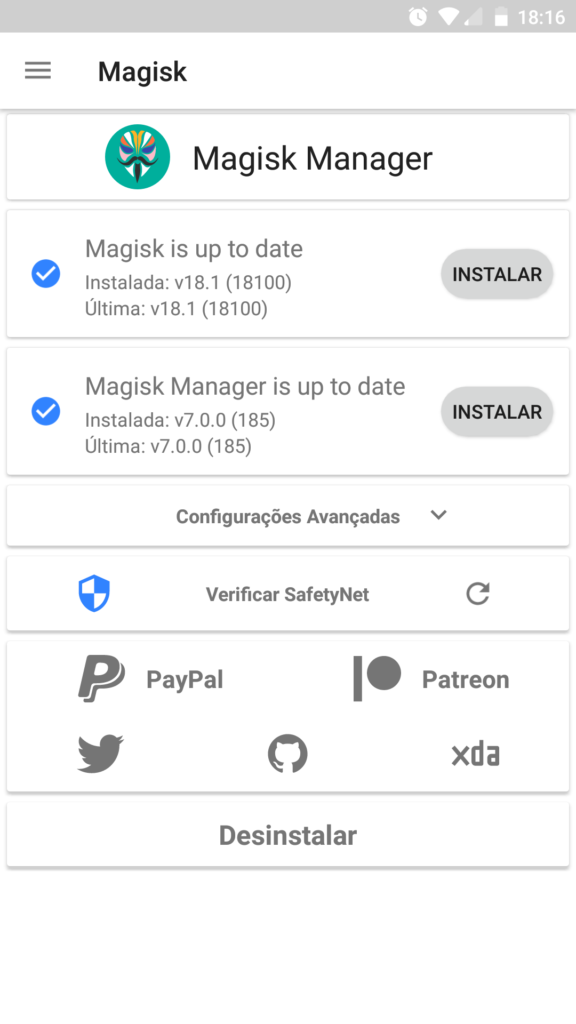
E agora, José?
Com seu smartphone rooteado, “o céu é o limite” e você tem a possibilidade de modificar e personalizar o sistema do jeito que você quiser. O próprio Magisk Manager tem, na seção Downloads, uma série de módulos muito úteis que você pode experimentar. Alguns que eu instalei:
- Pixel Stock Sounds: coloca os sons de alarme e notificações do Google Pixel em seu aparelho
- Systemless Substratum Legacy: permite que você instale temas que mudam completamente a aparência do seu Android. Depois de instalar este módulo, procure no Google Play por “Substratum Theme” e escolha o que mais lhe agrada. Depois use o app Substratum (que já vai estar em seu smartphone) para ativar o tema.
- ViPER4Android: Um excelente equalizador de áudio que melhora bastante o som de seu smartphone. Entre outras possibilidades há perfis de equalização predefinidos para vários gêneros musicais, uma opção para aumentar o volume do alto-falante interno e muito mais.
- GPU Turbo Boost: pra quem gosta de jogar, o desenvolvedor diz que aumenta o desempenho da GPU em até 75% e reduz o consumo de bateria em apps graficamente intensos em 25%, apenas mexendo em algumas opções nos arquivos de configuração do sistema. Ainda não testei pra conferir o resultado.
Também há alguns apps legais que você deve experimentar, entre eles o AdAway, um poderoso filtro de propagandas que age sobre o sistema inteiro (ou seja, filtra propagandas em qualquer app ou navegador) e o L Speed, que permite ajustar vários parâmetros do sistema para ganhar um pouco mais de desempenho ou reduzir o consumo de bateria.
E quanto a ROMs customizadas? Infelizmente não há nenhuma sequer, nem para o SKY nem para seus irmãos, o Blu VIVO 8 ou o Gionee A1. Isso deve ter mais a ver com a popularidade do aparelho (é pouco conhecido, então poucos hackers “fuçam” nele) do que com alguma dificuldade técnica. Adoraria ver uma versão do Lineage OS, alguém se habilita?


oii…
tentei fazer isso no meu quantum deu certo até o boot loader
depois nao consegui nada!!!
e gostaria tambem de um tutorial mas detalhado para instalacao do pacote de drivers
travei na seguinte parte fastboot flash boot QX1_patched_boot.img…
pra vc ter ideia
abri todas as pastas do telefone
e instalei de uma por uma pra nao correr risco de errar o diretorio
e mesmo assim quando ia fazer no fast boot mode ele mostrava no minimal
no such file or directory
se puder me ajudar fico grato
alias….talvez consiga me ajudar ate alem do que preciso
meu quantum ta travando feeeeeio
passei por umas 4 assistencias
ele nao tem um erro de hardware
todos dizem que o defeito ta no sistema
e de que ta raro e dificil achar o sistema dele para reinstalar
isso que me levou a este forum
a tentativa de dar um up para ver se ele parava de bug
talvez com o pacote de drivers ele voltasse tambem
enfim se puder ajudar de alguma forma ficarei grato
att Delton
boa tarde so fiquei na duvida do arquivo de o arquivo QX1_patched_boot.img onde devo deixa para o comando buscar caminho dele
Boa tarde, vc não teria a imagem/root para que eu possa recuperar meu android no quantum sky? o mesmo deu problema e o site não disponibiliza mais.